У вас зараз виникають проблеми з розрядом акумулятора iPhone? Незалежно від того, який у вас пристрій iOS, це не цікаво, якщо вам доводиться заряджати акумулятор кожну годину, тому що акумулятор iPad або iPhone швидко розряджається.
Можливо, вам доведеться шукати джерело живлення скрізь, куди б ви не пішли, щоб зарядити свій iPhone. Є багато факторів, що спричиняють цю проблему.
Читайте також - Як зробити iPhone 6, який не вмикається
Існує багато речей, які ви можете зробити, щоб вирішити проблеми з розрядом акумулятора на пристроях iOS. Дотримуйтесь нашого керівництва та спробуйте перелічені нами рішення - акумулятор на вашому iPhone або iPad буде довше працювати між зарядами.
Дивіться також: Як виправити випадкове перезавантаження iPhone / iPad
Дивіться також - Wi-Fi iPhone не підключається
Вирішення проблем із розрядом акумулятора iPhone / iPad
Простий тест на заряд акумулятора iPhone / iPad
Перш ніж йти далі, давайте спочатку протестуємо акумулятор, розрахувавши час його використання та час очікування. Виконуючи цей тест, ви дізнаєтесь, чи є у акумулятора проблема з розрядженням чи ні. Час використання - це загальний час використання iPhone після останньої повної зарядки. Наприклад, коли ви телефонуєте, переглядаєте веб-сторінки, перевіряєте електронну пошту, слухаєте музику або коли певні програми працюють у фоновому режимі. Час очікування - це загальний час роботи вашого iPhone з моменту останньої повної зарядки. Він включає час використання та час сну. Нехай тест розпочнеться.
- Перейдіть до Налаштування >> прокрутіть вниз, поки не знайдете Акумулятор, а потім торкніться його.
- На екрані акумулятора прокрутіть вниз донизу, і ви знайдете функції використання та режиму очікування.
- Запишіть обидва на папері.
- Вимкніть iPhone, натискаючи кнопку живлення протягом декількох секунд, доки не з’явиться повзунок для вимкнення, і проведіть повзунком.
- Залиште це так на 5 хвилин і увімкніть його знову, натискаючи кнопку живлення, поки не побачите логотип Apple.
- Зайдіть в Налаштування >> Акумулятор. Тут запишіть і порівняйте час використання та час очікування до та після вимкнення iPhone. Час використання та час очікування повинні збільшуватися на 1 хвилину. Якщо ви бачите, що це більше 1 хвилини, можливо, у вас проблема з розряджанням акумулятора iPhone. Ви можете продовжувати усунення несправностей вашого iPhone.

Вимкніть Bluetooth
Спробуйте від'єднати аксесуари для сполучення, такі як сторонні колонки, Apple Watch тощо. Оскільки ці аксесуари використовують технологію Bluetooth для з'єднання з iPhone, ви можете просто вимкнути функцію Bluetooth.
- Відкрийте центр управління, провівши пальцем угору від нижньої частини будь-якого екрана
- Торкніться значка Bluetooth поруч із піктограмою WiFi і вимкніть цю функцію
- Тепер, коли ви відключили всі аксесуари Bluetooth, стежте за поведінкою акумулятора iPhone.
Якщо акумулятор працює нормально, це добре. Це означає, що акумулятор вашого iPhone все ще в порядку. Все, що вам потрібно зробити, це керуватися розумним використанням функцій Bluetooth - не забувайте вимикати його, коли ви ним не користуєтесь. Або спробуйте знайти подібні аксесуари, які заощаджують енергію. Дізнайтеся більше про поради та підказки щодо продовження часу автономної роботи вашого iPhone у кінці цієї статті.

Вимкніть служби локації та функції оновлення додатків у фоновому режимі
Деякі програми, такі як Facebook насамперед, WhatsApp, Skype, електронна пошта, щоб назвати лише деякі, використовують служби локації, щоб знайти ваше місцезнаходження. Ця послуга використовує GPS, Bluetooth або WiFi, які потребують більше енергії. Більше того, іншою функцією, яка часто використовується цими програмами обміну повідомленнями та соціальними мережами, є Background App Refresh. Ця функція дозволяє програмам оновлювати вміст у фоновому режимі. Він також потребує підключення до Інтернету і може розрядити акумулятор. Ми збираємось перевірити, як буде працювати акумулятор після того, як ми вимкнемо обидві функції.
Як вимкнути функцію Служб локації
- Перейдіть до Налаштування >> Конфіденційність >> натисніть Служби локації
- На екрані Служб локації натисніть зелену кнопку поруч із «Службами локації», щоб вимкнути її.

Як вимкнути функцію оновлення у фоновому режимі
- Перейдіть до Налаштування >> Загальне >> знайдіть і торкніться Фонове оновлення програми
- Торкніться зеленої кнопки поруч із пунктом Фонове оновлення програми.
Тепер, після вимкнення цих функцій, слідкуйте за тим, як поводиться акумулятор.

Перевірте підключення до Інтернету
Поганий зв’язок з Інтернетом може бути одним із факторів, через які у вас виникає проблема розряду акумулятора. Коли ви відкриваєте певну програму, яка потребує з’єднання з Інтернетом, вона буде продовжувати пошук і завантаження. Ці дії завжди потребують більше енергії, що надходить від акумулятора.
Спробуйте використовувати стільникові дані
- Якщо ви не використовуєте стільникові дані, ви можете пропустити цей крок.
- Запустіть Safari та введіть “apple.com”. Потім торкніться Перейти
- Слідкуйте, як швидко це йде. Якщо Інтернет у вашій стільниковій мережі швидкий, це займе лише менше 5 секунд. В іншому випадку вам доведеться вимкнути стільникову передачу даних і перейти на Wi-Fi.
Перевірте свій Wi-Fi
- Переконайтеся, що ви під’єдналися до Wi-Fi
- Запустіть браузер Safari і введіть “apple.com”. Потім натисніть Перейти
- Знову ж таки, подивіться, як швидко відкривається "apple.com" Якщо для повного відображення потрібно більше 5 або 10 секунд, спробуйте іншу мережу WiFi і повторіть кроки.
- Знайшовши швидке підключення до Інтернету, спостерігайте, як працює акумулятор.
Перевірте використання батареї
Зазвичай кожне оновлення програмного забезпечення містить виправлення та нові функції. Це стосується iOS 9. Він має чудову нову функцію, яка називається використання батареї. Ця функція дозволяє дізнатись, у яких програмах чи послугах використовується акумулятор. Який сенс функції? Ви бачите, які програми найбільше харчуються від акумулятора iPhone. Ви можете оновити програми як перший крок, і якщо програма все ще не працює належним чином, ви можете її видалити. Якщо ви не оновили iOS на своєму iPhone, радимо зробити це. Ви можете отримати приголомшливі нові функції, і як плюс, він також може виправити деякі помилки та збої. Важливо зауважити: заздалегідь прочитайте вимоги та вказівки щодо безпечного оновлення iOS. Ось кроки для перевірки використання акумулятора на вашому iPhone:
- Перейдіть до Налаштування >> прокрутіть вниз, знайдіть і торкніться Акумулятор
- На екрані батареї зачекайте кілька секунд, поки функція використання батареї завантажиться. Потім ви знайдете функцію використання акумулятора та деякі програми та послуги.
- Натисніть "Останні 7 днів", щоб побачити частку заряду акумулятора, який використовувала кожна програма за останні 7 днів.
- Потім торкніться значка часу, щоб переглянути детальну інформацію про кожну програму.
- Тепер ви можете побачити важливу інформацію
- На цьому етапі ви можете вирішити оновити або видалити програми.
Оновіть програми на вашому iPhone / iPad
Іноді проблеми з акумулятором викликані не самим акумулятором. У деяких випадках застарілий додаток може створити проблему. Отже, перш ніж вирішити замінити акумулятор iPhone, спробуйте оновити всі програми на iPhone. Оновлення завжди містить виправлення помилок, що може бути причиною того, чому акумулятор вашого iPhone швидко розряджається.
- Переконайтеся, що ваш iPhone підключений до стабільного Інтернет-з’єднання
- Тепер відкрийте App Store
- Натисніть розділ Оновлення у нижньому правому куті екрана App Store
- Торкніться Оновити все у верхньому правому куті, щоб оновити всі програми
- Або торкніться поля Оновити поруч із назвою програми, щоб оновити лише певну програму
- Зверніть увагу на поведінку акумулятора. Якщо ви все ще знаходите ті самі проблеми, спробуйте наступний крок.

Видаліть програми
Після того, як ви перевірили, як програми та послуги поводяться щодо акумулятора iPhone, ви можете розглянути можливість видалення деяких додатків, перш за все тих, які витрачають багато часу автономної роботи. Ви завжди можете повторно завантажити ці програми пізніше, якщо виявите, що проблема розряду акумулятора iPhone не пов’язана з цими програмами.
- Перейдіть на головний екран iPhone
- Знайдіть і торкніться піктограми програми, яку потрібно видалити, доки вона не згорнеться
- Натисніть на знак «х»
- Після того, як він зникне з головного екрана, натисніть кнопку «Додому» один раз
- Спостерігайте, як поводиться акумулятор

Оновіть iOS на своєму iPhone / iPad
Чому оновлення iOS може вирішити проблеми з розрядом акумулятора iPhone? Деякі помилки на поточній iOS можуть спричинити цю проблему, і остання iOS завжди містить виправлення. Ось кроки для оновлення iOS:
- Переконайтеся, що акумулятор вашого iPhone або iPad повністю заряджений, або зарядіть акумулятор під час оновлення
- Переконайтеся, що у вас є принаймні 1,5 ГБ вільного місця для зберігання. Ви можете перевірити своє безкоштовне сховище, перейшовши в Налаштування >> Загальне >> Про мене >> див. У розділі Доступні.
- Відкрийте Налаштування >> Загальне >> Оновлення програмного забезпечення
- Якщо оновлення програмного забезпечення доступне, натисніть Встановити зараз.

Скиньте всі налаштування
Скидання всіх налаштувань знищить весь безлад на вашому пристрої iOS, повернувши його до заводських значень за замовчуванням. Ці налаштування входять до макета головного екрана, мови, клавіатури, розташування, конфіденційності тощо.
- Перейдіть до Налаштування >> Загальне >> Скинути >> Скинути всі налаштування
- Вам буде запропоновано ввести пароль
- Торкніться Скинути всі налаштування
- Ваш iPhone перезапустить і скине всі налаштування

Відновіть iPhone як новий
Цей процес відформатує все на вашому iPhone / iPad. Оскільки він стирає всі речі - дані, програми, налаштування, ОС, прошивку тощо - можливо, вам доведеться заздалегідь створити резервну копію свого iPhone.
- Відкрийте програмне забезпечення iTunes на своєму Mac / ПК
- Підключіть свій iPhone або iPad до Mac / ПК за допомогою блискавковідводу
- На вкладці Підсумок натисніть Відновити
- iTunes спочатку завантажить прошивку
- Після завершення процесу налаштуйте пристрій як новий.
- Слідкуйте за поведінкою акумулятора. Якщо цей метод не вирішує проблему, спробуйте наступні рішення.
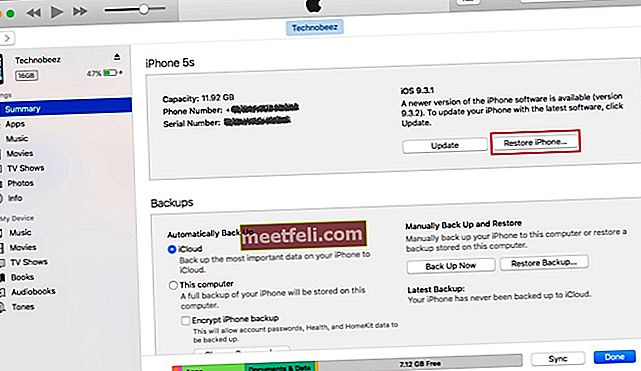
Запитайте програму заміни акумулятора
Apple підтвердила, що деякі батареї iPhone 5 мають аномалію. Наприклад, акумулятор iPhone 5 швидко розряджається, і його потрібно так часто заряджати. Ця програма заміни демонструє свою відповідальність та відданість своїм користувачам. Якщо у вас є проблеми з акумулятором iPhone 5, ви можете брати участь у цій програмі. Apple замінить ваш акумулятор iPhone 5 безкоштовно. Щоб задовольнити вимоги до цієї програми:
- Ваш iPhone 5 показує симптоми вище
- Переконайтесь, що ваш серійний номер iPhone відповідає цій програмі. Ви можете перевірити це тут.
- Або ви можете відвідати найближчого уповноваженого постачальника послуг Apple, роздрібний магазин Apple або технічну підтримку Apple і запитати про програму заміни акумулятора.

Змініть акумулятор на новий
Якщо на ваш iPhone все ще поширюється гарантія, ви можете зв’язатися з Apple. Що робити, якщо ваша гарантія закінчилася, і ви не маєте права на програму заміни акумулятора? Якщо заміна акумулятора на уповноваженому сервісному постачальнику Apple виходить за рамки вашого бюджету, іншим варіантом є несанкціонований магазин Apple. Вони мають більш доступні ціни на заміну акумулятора. Ви також можете спробувати самостійно змінити акумулятор iPhone. Ви можете отримати акумулятор в інтернет-магазинах за доступною ціною. Однак це не рекомендується тим, хто не має досвіду в цьому, оскільки відкривати iPhone досить складно. Похід у ремонтний магазин може мінімізувати ризик.

Як виправити розряд акумулятора iPhone / iPad після оновлення iOS
Я виявив, що багато користувачів скаржилися на те, що акумулятор iPhone дуже швидко вмирає після оновлення iOS. Якщо ви один з них, ви можете спробувати ці рішення.
Зачекайте добу
Якщо ви щойно зробили оновлення, дайте своєму iPhone один день, щоб повернутися до звичного стану. Протягом цього часу спостерігайте, як поводиться акумулятор. Якщо на наступний день акумулятор швидко розряджається, перейдіть до наступного способу.
Понижити iOS
Apple надає шанс знизити рівень iOS на всякий випадок, якщо оновлення не сподобається користувачам або з’являться пов’язані проблеми. Ви повинні зауважити, що шанс зараховується протягом 1-2 тижнів після випуску цього нового оновлення, а не з моменту оновлення.
Зачекайте наступного оновлення
Якщо ви втратили можливість знизити версію iOS, опція чекає наступного оновлення. Зазвичай, якщо Apple знаходить багато скарг від користувачів щодо оновлення iOS, вони найближчим часом випустять наступне оновлення.
Поради та підказки щодо продовження часу автономної роботи iPhone
1. Вимкніть автоматичне оновлення
- Перейдіть до Налаштування >> iTunes & App Store
- У розділі Автоматичне завантаження знайдіть оновлення
- Якщо ви бачите кнопку поруч із Оновлення зеленою, торкніться, щоб вимкнути її.
2. Зменште яскравість екрану
- Відкрийте Налаштування >> Дисплей та яскравість
- Зменште яскравість, пересуваючи повзунок до рівня, наскільки ви можете почуватись комфортно.
3. Вимкніть приймати пропозиції додатків
- Перейдіть до Налаштування >> Загальне >> Передача даних та пропоновані програми
- Пересуньте кнопку My Apps та App Store, щоб вимкнути її.
4. Зупиніть рух та анімацію
- Налаштування >> Загальне >> Доступність >> Зменшення руху
- Натисніть кнопку, щоб зелено / увімкнено
5. Вимкніть WiFi, коли ви не використовуєте його
- Перейдіть до Налаштування >> WiFi, натисніть зелену кнопку поруч із ним, щоб вимкнути його.
6. Керуйте службами локації
- Відкрийте Налаштування >> Конфіденційність >> Послуги локації >> Системні служби
- На екрані системних служб вимкніть Діагностика та використання, iAds на основі місцезнаходження, Популярні поблизу мене та Встановлення часового поясу.
7. Вимкніть Bluetooth, якщо ви не використовуєте його
- Відкрийте Центр управління, провевши пальцем угору з будь-якого екрана вашого iPhone
- Торкніться значка Bluetooth, щоб вимкнути його.
8. Вимкніть передачу даних
- Перейдіть до Налаштування >> Пошта, Контакти, Календар >> Отримати нові дані >> Натисніть, торкніться зеленої кнопки один раз, щоб вимкнути її
9. Отримувати електронну пошту рідше
- Відкрийте Налаштування >> Пошта, Контакти, Календар >> Отримати нові дані. Тут прокрутіть екран вниз, поки не знайдете розділ "Вибрати".
- Виберіть свою перевагу. Чим довший час ви виберете, тим довшим буде час автономної роботи.
10. Вимкніть AirDrop, якщо ви не використовуєте його
- Проведіть пальцем унизу будь-якого екрана, щоб відкрити Центр керування >> AirDrop, вимкніть його
11. Вимкніть автоматичне завантаження фотографій у iCloud
- Перейдіть до Налаштування >> Фотографії та камери >> My Photo Stream, торкніться зеленої кнопки, щоб вимкнути його
12. Увімкніть режим польоту, коли стільниковий сигнал поганий
- Проведіть вгору від нижньої частини будь-якого екрана, щоб отримати доступ до Центру управління
- Коли він відкриється, торкніться знака Літак
Перевірте стан акумулятора
Є кілька програм, які допоможуть вам перевірити стан акумулятора. Один з них - це термін служби батареї. Ви можете завантажити його в App Store. Ця програма надасть інформацію, що стосується ємності акумулятора, і вона проста у використанні.
Зніміть кейс
Корпус вашого iPhone 6s Plus може спричинити проблему з перегрівом, що може вплинути на продуктивність акумулятора. Зніміть корпус і подивіться, чи це щось змінить.
Індикатор заряду акумулятора iPhone застряг?
Питання з форуму: «У мене проблема, коли при перезавантаженні iphone 6s батарея залишається на рівні 1%, хоча пристрій повинен мати набагато більше енергії. Через кілька циклів живлення він врешті-решт наздоганяє туди, де мав би бути (загалом 70-90%). Будь-які думки щодо того, як це виправити? "
Рішення No1: Дата та час
Найкраще з початку - перейти до Налаштування> Дата та час та переконатися, що параметр «Встановити автоматично» увімкнено.
Рішення No2: Відсоток батареї вимкнено / увімкнено
Якщо попереднє рішення не спрацювало, перейдіть до Налаштування> Загальні> Використання, вимкніть відсоток заряду акумулятора, а потім увімкніть його знову.
Рішення No3: Дайте батареї розрядитися
Це також може допомогти. Просто дайте батареї повністю розрядитися, поки телефон не вимкнеться. Зарядіть його, і як тільки він зарядиться, увімкніть його. Сподіваємось, проблеми з індикатором не буде.
Проблеми з часом автономної роботи iPhone SE?
Повний посібник з експлуатації акумулятора iPhone читайте тут.
Рішення No 1: Активуйте режим низької енергії
Режим низького енергоспоживання - це функція, яка допоможе вам заощадити енергоспоживання. Ви можете активувати цю функцію, перейшовши в Налаштування >> Акумулятор. Тут ви можете активувати режим низького енергоспоживання, і тоді піктограма батареї стане жовтою.
Поради щодо економії споживання батареї iPhone SE
Ви можете заощадити час автономної роботи вашого iPhone SE, дотримуючись цих корисних порад:
- Зменште яскравість екрану
- Вимикайте Wi-Fi, коли ним не користуєтесь
- Встановіть для автоматичного блокування значення 1 хвилини
- Під час прослуховування аудіо чи музики використовуйте навушники замість динаміка
- Вимкніть Bluetooth, коли він не використовується
- Вимкніть зайві звуки
Що робити, якщо ваш iPhone не заряджається або не вмикається?
iPhone не вмикається - читайте далі
Потрібно знати: вихід із додатків не економить час автономної роботи
Можливо, ви чули, як багато людей постійно кажуть вам, що вихід із додатків у багатозадачності може заощадити час автономної роботи. Це найпростіший спосіб закрити програми. Ви можете просто двічі натиснути кнопку «Домашня сторінка» і провести по одному вгору по додатках.
Однак це неправильна думка. Насправді, вихід із програм може пришвидшити розряджання акумулятора iPhone. Після того, як ви вийдете з програми, потрібно буде більше часу, щоб відкрити її, коли ви захочете використовувати її знову. Це тому, що ваш iPhone повинен завантажувати всі речі з програми з самого початку.
Насправді, якщо ви вимкнули функцію оновлення у фоновому режимі, програма не працюватиме у фоновому режимі. IOS вимикає їх, коли ви виходили з програми, крім випадків, коли ви відтворюєте музику, використовуєте Служби локації, перевіряєте вхідні дзвінки VOIP, такі як Skype тощо.
Кілька місяців тому, програмне забезпечення SVP від Apple, Крейг Федерігі підтвердив, що навіть Тім Кук не часто виходить із програм у багатозадачному меню, і це не покращує час автономної роботи.
Всі наведені вище рішення визнані ефективними для виправлення розряду батареї iPad / iPhone на iPhone 4, iPhone 4s, iPhone 5, iPhone 5s, iPhone 6, iPhone 6 Plus, iPhone 6s, iPhone 6s Plus, iPhone SE, iPhone 7, iPhone 7 Плюс iPad, iPad Mini, iPad Air та iPad Pro.
Якщо проблеми з розрядом акумулятора у iPhone все ще залишаються, рекомендуємо зв’язатися з Genius Bar або найближчим уповноваженим сервісним центром Apple, постачальником
Список літератури:
Ремонт iPhone - Акумулятор і живлення - Apple
Акумулятори для iPhone - Світ Mac
Заміна акумулятора iPhone 5 - iFixit










